VS Code簡介
VS Code(Visual Studio Code)是微軟公司出品,它是一個免費且多功能的代碼編輯器,幾乎支持所有主要的編程語言和框架。特別是最近又新加了Github Copilot功能,讓用戶平滑進入AI編程時代,進一步提高了用戶編寫代碼的效率。它也支持多種操作系統,windows/Linux/Mac多平臺,可以在【Visual Studio Code官網】(>=v1.96.0)中下載。
Visual Studio Code官網
https://code.visualstudio.com/
瑞薩電子作為國際知名嵌入式處理器大廠,緊跟技術潮流發展,積極適配VScode開發生態,針對瑞薩的多種類型的MCU和MPU平臺,開發了Renesas VS Code Extensions,幫助用戶在VS Code中構建和調試Renesas C/C++項目,它包括:
Renesas Build Utilities構建項目
https://marketplace.visualstudio.com/items?itemName=RenesasElectronicsCorporation.renesas-build-utilities
Renesas Debug調試項目
https://marketplace.visualstudio.com/items?itemName=RenesasElectronicsCorporation.renesas-debug
本文將分為三部分來逐一介紹RA,RX,RL78系列MCU平臺在VS Code的使用步驟和事項。
RA MCU簡介
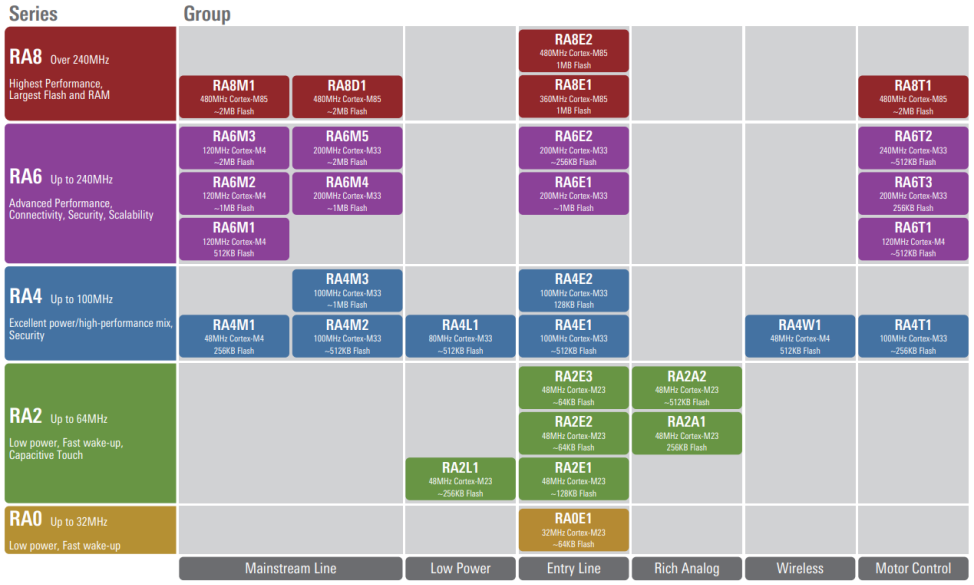
RA家族系列MCU采用ArmCortex-M33、-M23、-M4和-M85處理器內核,并經過PSA認證的、是行業領先的32位MCU。目前,涵蓋RA0/RA2/RA4/RA6/RA8系列。
具體步驟如下:
軟件安裝
1Python安裝
從下方鏈接下載并安裝64位Python 3.10.0或者以上版本。
64位Python 3.10.0
https://www.python.org/downloads/
將Python 3.10文件夾的路徑添加到“path”環境變量中。可以參考這篇博文。
Windows上安裝Python 環境并配置環境變量(超詳細教程)_python windows環境變量-CSDN博客
https://blog.csdn.net/Lyh1gguyg/article/details/146276117
2RA Smart Configurator(RASC)安裝
從下方鏈接下載并安裝。
RA Smart Configurator(RASC)安裝
https://github.com/renesas/fsp/releases
3CMAKE和Ninja安裝
從下方鏈接下載CMake Windows x64 installer(.msi),并安裝。
注:CMAKE版本大于3.31.1即可。
CMake Windows x64 installer(.msi)
https://cmake.org/
在安裝的時候,注意將CMake文件夾的路徑添加到“path”環境變量中。
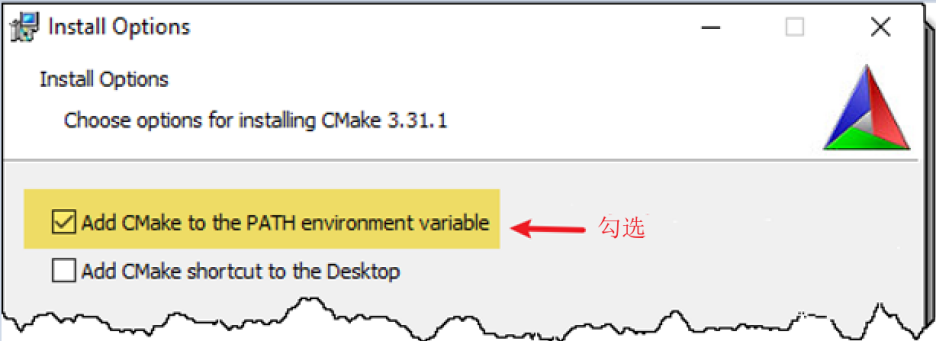
從下方鏈接下載ninja-win.zip。解壓zip文件,并把ninja.exe復制到CMake的安裝路徑下的bin文件夾下。
ninja-win.zip
https://github.com/ninja-build/ninja/releases/
打開windows命令窗口。輸入ninja --version和cmake --version檢查是否安裝正確,并且已經添加到了環境變量中。
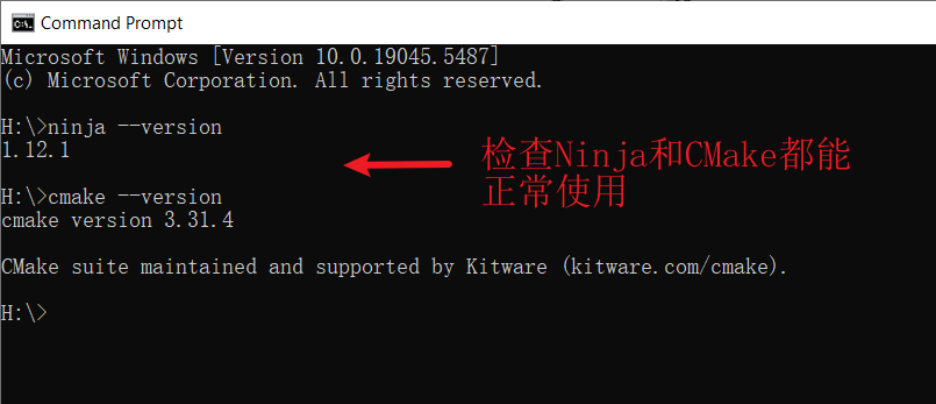
4安裝編譯工具鏈GCC和LLVM
GCC
https://developer.arm.com/downloads/-/arm-gnu-toolchain-downloads
LLVM
https://github.com/ARM-software/LLVM-embedded-toolchain-for-Arm/releases
注意,確保您下載的工具鏈版本和您使用的FSP版本相匹配。
將GCC的bin文件夾路徑添加到ARM_GCC_TOOLCHAIN_PATH環境變量中,將LLVM的bin文件夾路徑添加到ARM_LLVM_TOOLCHAIN_PATH環境變量中。
注意,有些電腦用戶,如果在添加了GCC和LLVM到環境變量中后,在接下來的步驟中,遇到了上述變量找不到的情況,可以嘗試使用管理員權限打開和運行VS Code。
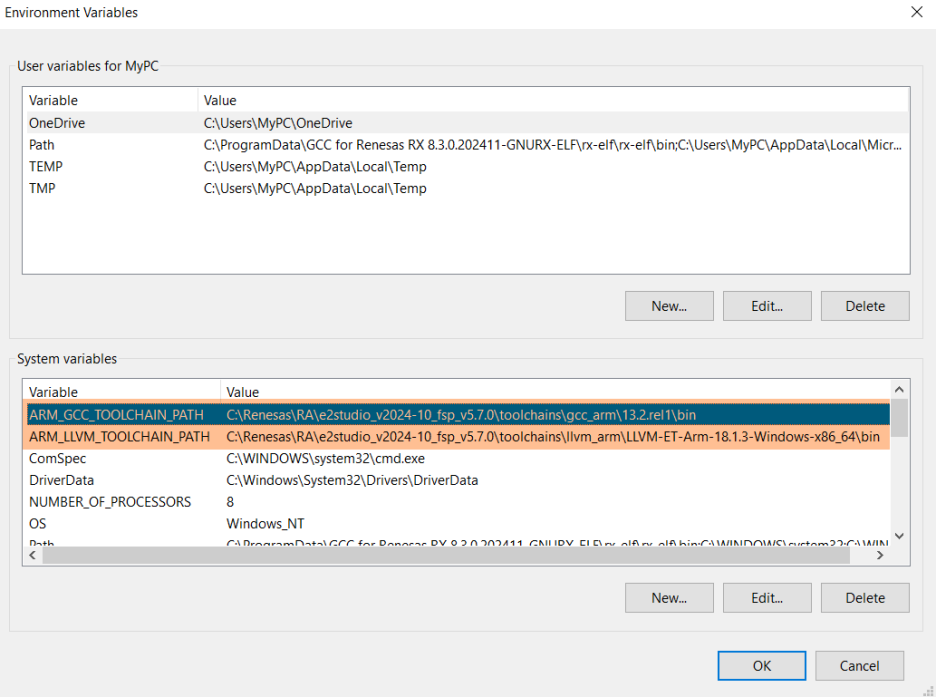
5安裝和配置RASC
對于RA項目,建議在開始開發之前安裝和配置RASC(RA Smart Configurator)。從下方鏈接下載安裝RASC。
https://github.com/renesas/fsp/releases
6打開VS Code
打開VS Code,請先確保已經在VS Code中已經安裝好Renesas Build Utilities和Renesas Debug擴展。
打開Command Palette(鼠標左鍵選擇View=>Command Palette菜單,或者使用CTRL+SHIFT+P快捷鍵),然后再點擊Renesas:Open Renesas Support Files Manager。

選擇左邊RA,然后再選擇Install,等待安裝完成。
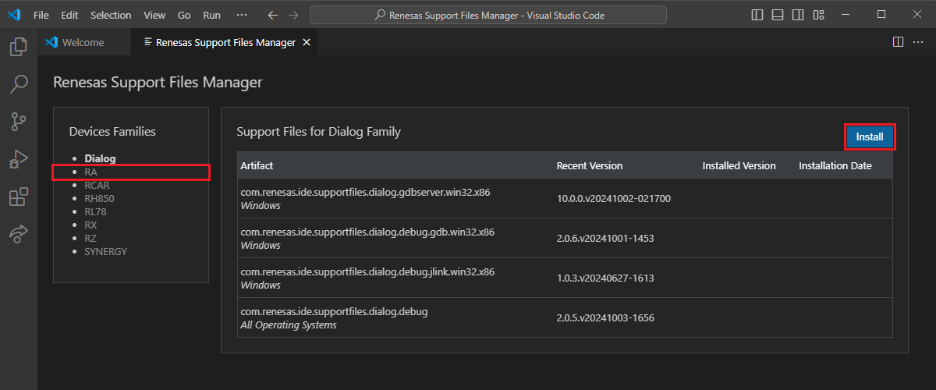
添加Smart Configurators。
點擊Select RA SC按鈕。
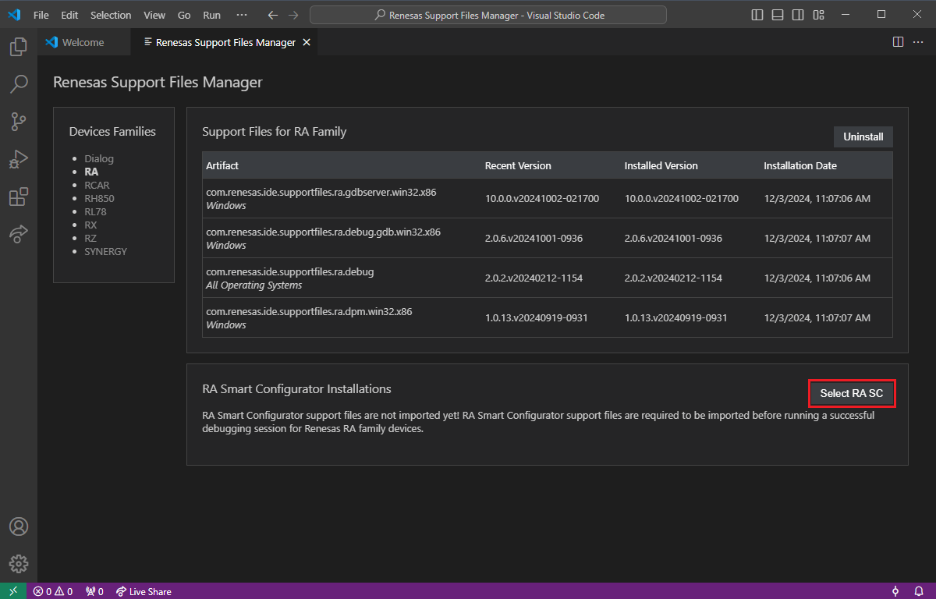
在彈出的對話框中選擇已經安裝的rasc.exe。
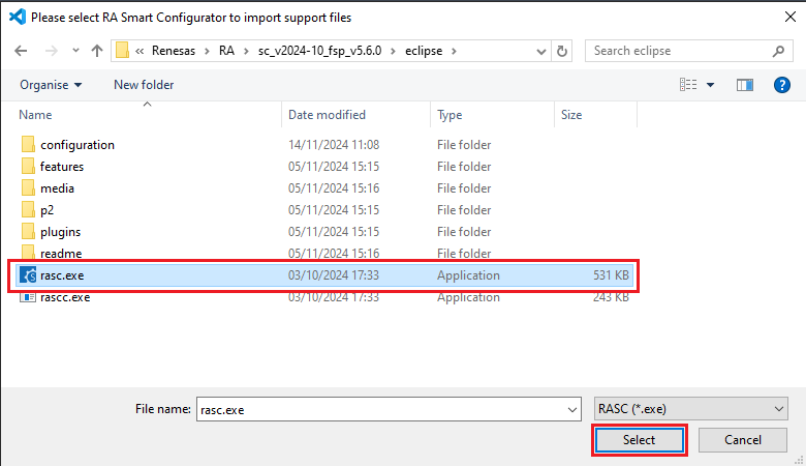
Renesas Debug擴展將自動導入并注冊RASC到VS Code中。
此過程將注冊Smart Configurator以供使用,并導入調試所需的設備文件。
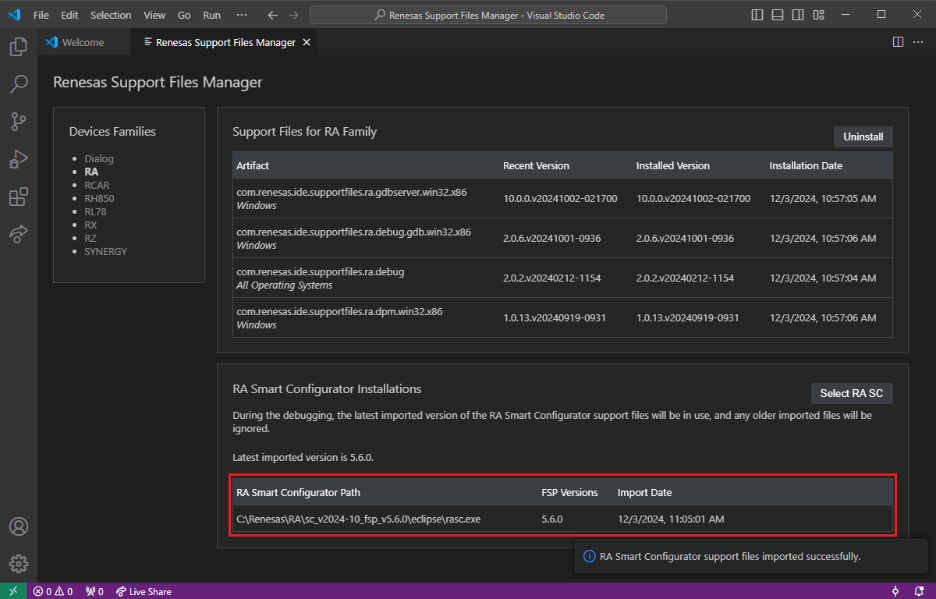
7創建工程
打開VS Code,點擊View→Command Palette 后,選擇Renesas:Create RA Project with Smart Configurator。

VSCode會顯示已經安裝的RA Smart Configurator列表,選擇其中的一個Smart Configurator。

選擇創建工程的文件夾
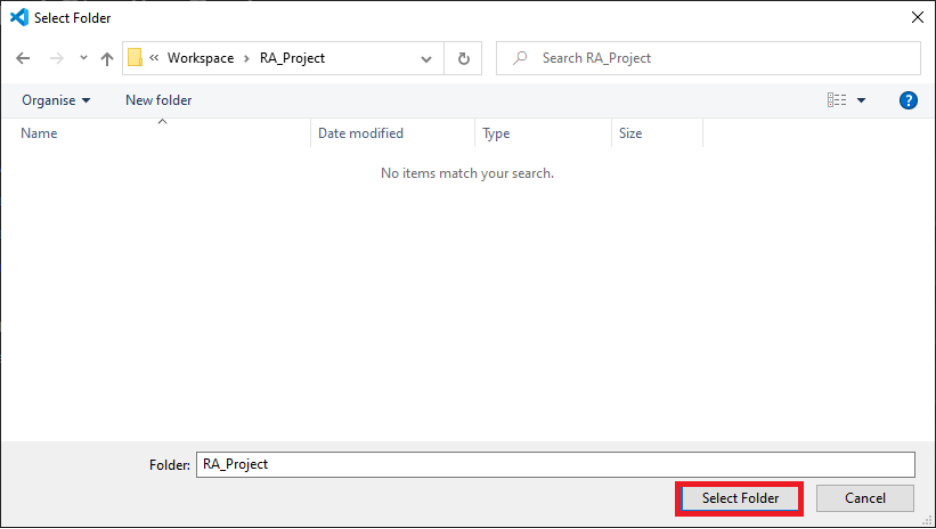
輸入項目名稱,然后點擊Next。
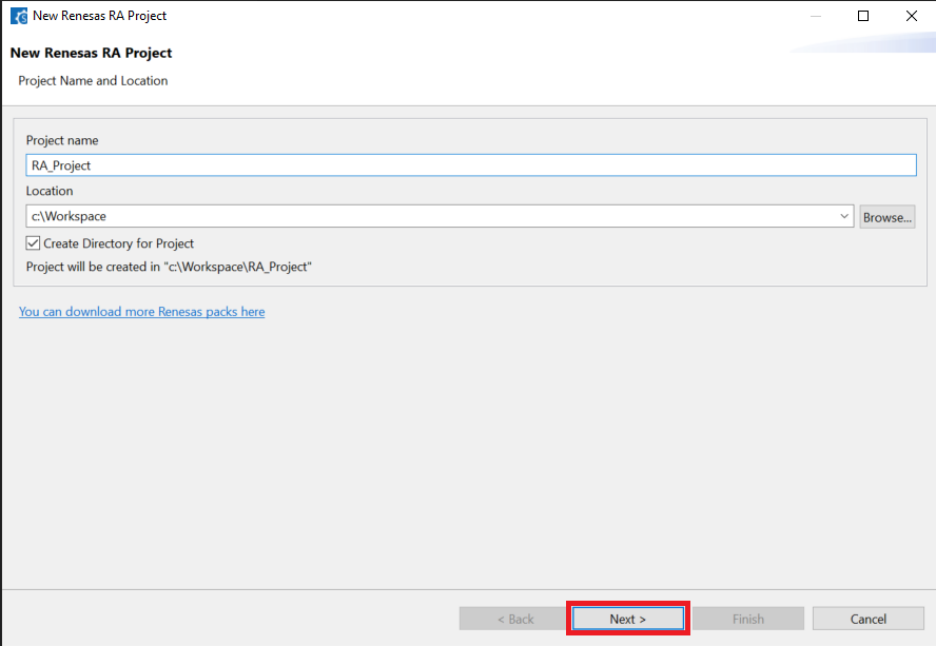
配置好您的板子信息,設備類型和工具鏈。然后點擊Next。
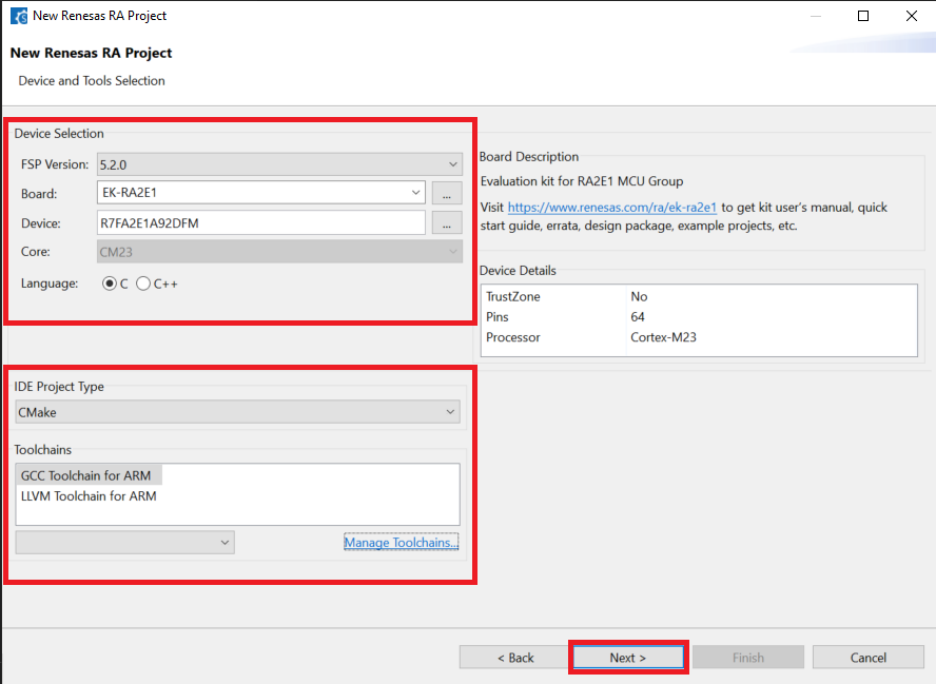
選擇“No RTOS”,然后點擊Next。
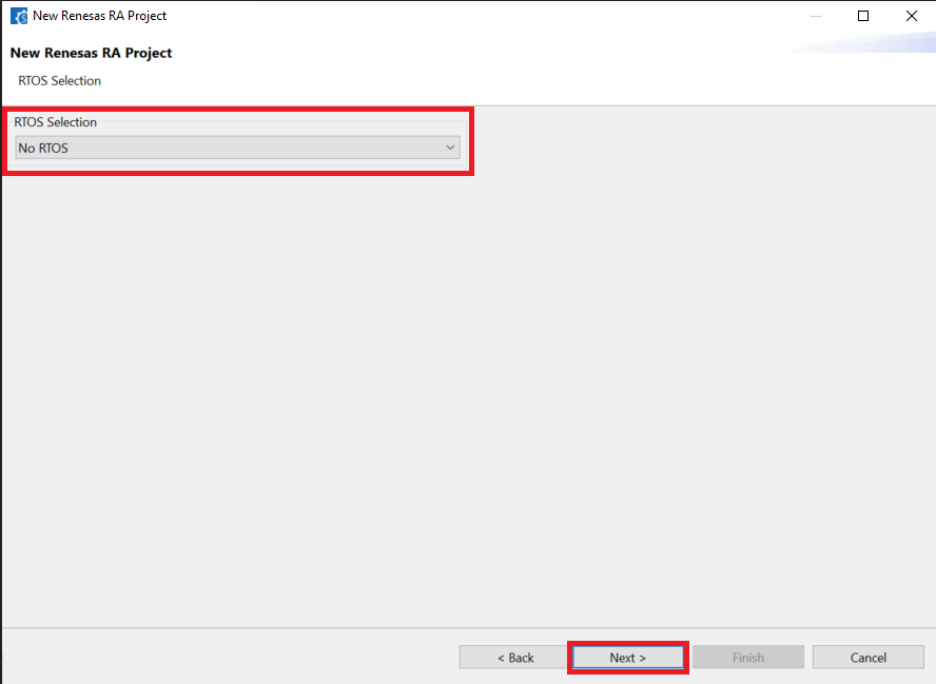
選擇下圖中的工程模板,然后再點擊Finish完成項目創建。
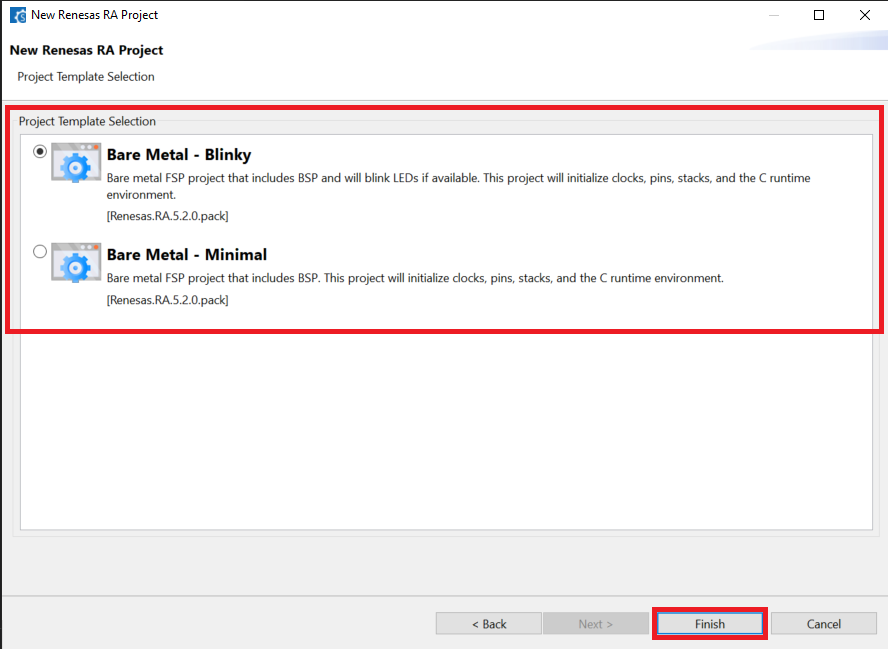
當工程生成完畢后,關閉RA Smart Configurator。
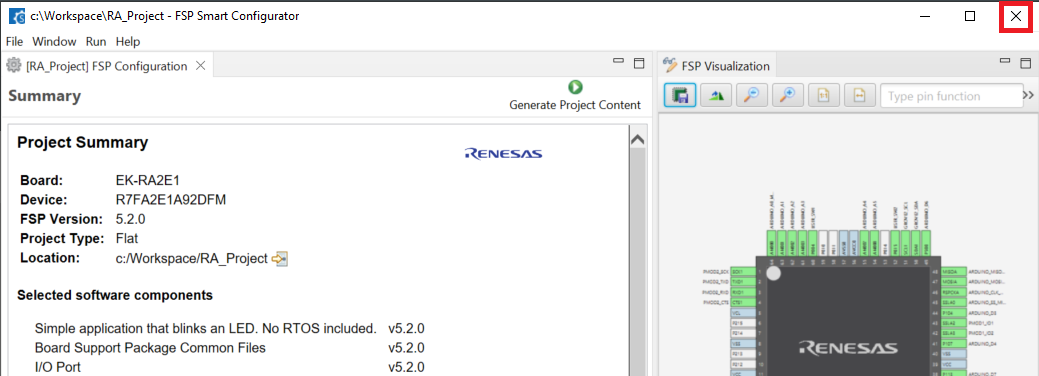
工程編譯
注意
VS Code中的Restricted模式,會造成Command Palette中CMake命令不可用。
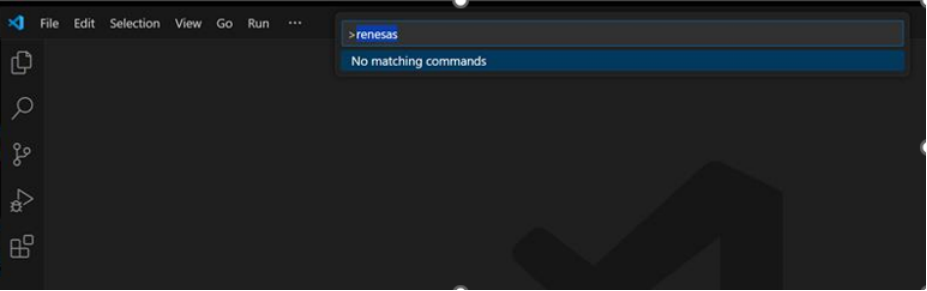
需要將Restricted模式關閉。點擊左下角的Restricted Mode,點擊Trust。
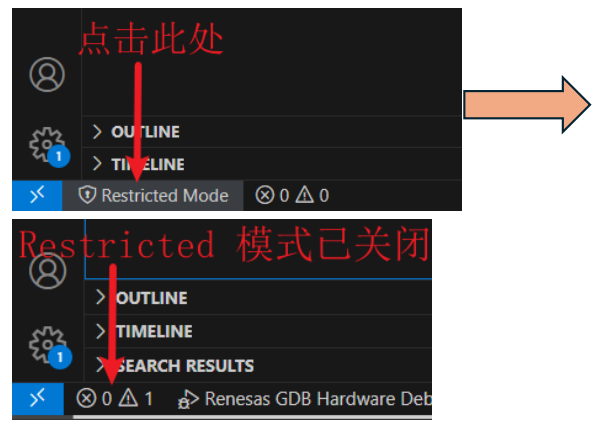
當第一次打開先前步驟創建的工程時,請使用Command Palette中的CMake configure來配置CMake和Kit selection。
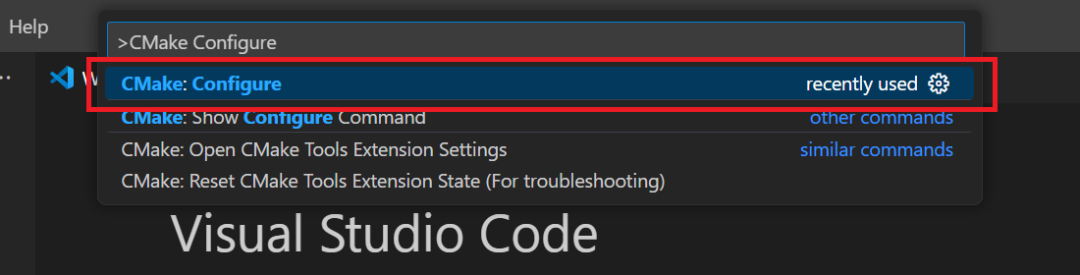
然后對kit進行配置,選擇“ARM GCC - Ninja”。
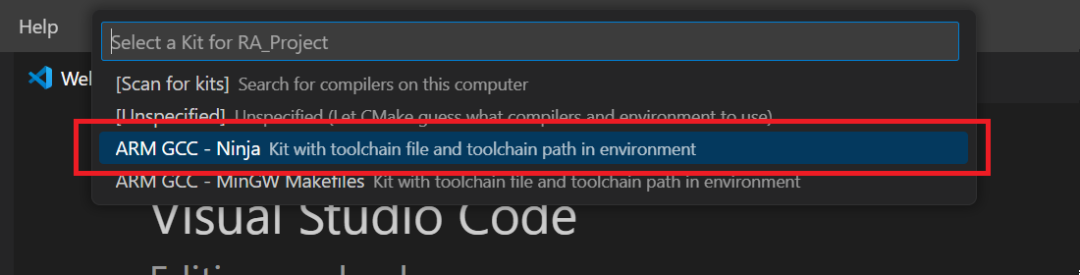
注意:如果在此步驟,選擇了錯誤的CMake kit會導致編譯失敗。您可以通過Command Palette中的“CMake:Select a kit”重新配置Kit。
點擊菜單中的Terminal→Run Build Task。
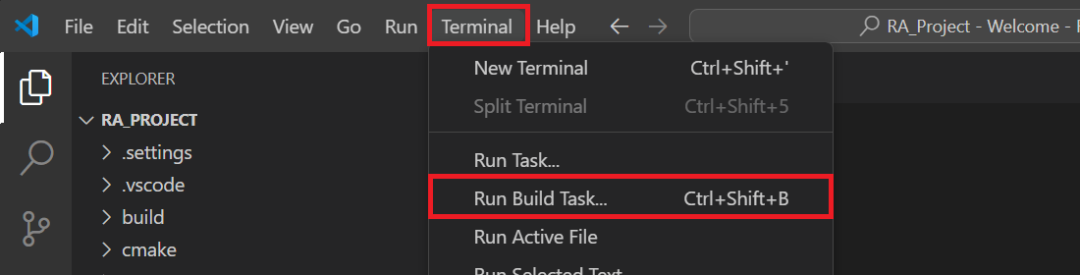
選擇Build Project。
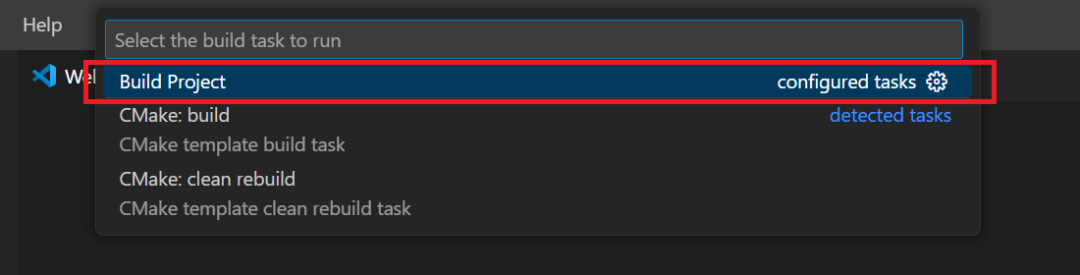
當工程編譯完成,默認情況下,.elf會生成在“build//CMakeFiles/.elf.dir/”文件夾中。
工程調試
可以通過點擊Run→Start Debugging,或者F5鍵來啟動調試。


當調試開始后,通用的調試控制按鈕將顯示,包括如返回,暫停,單步,單步跳過,單步跳出,重啟,調試停止。在Debug Console處,將顯示調試過程中的一些有用信息。
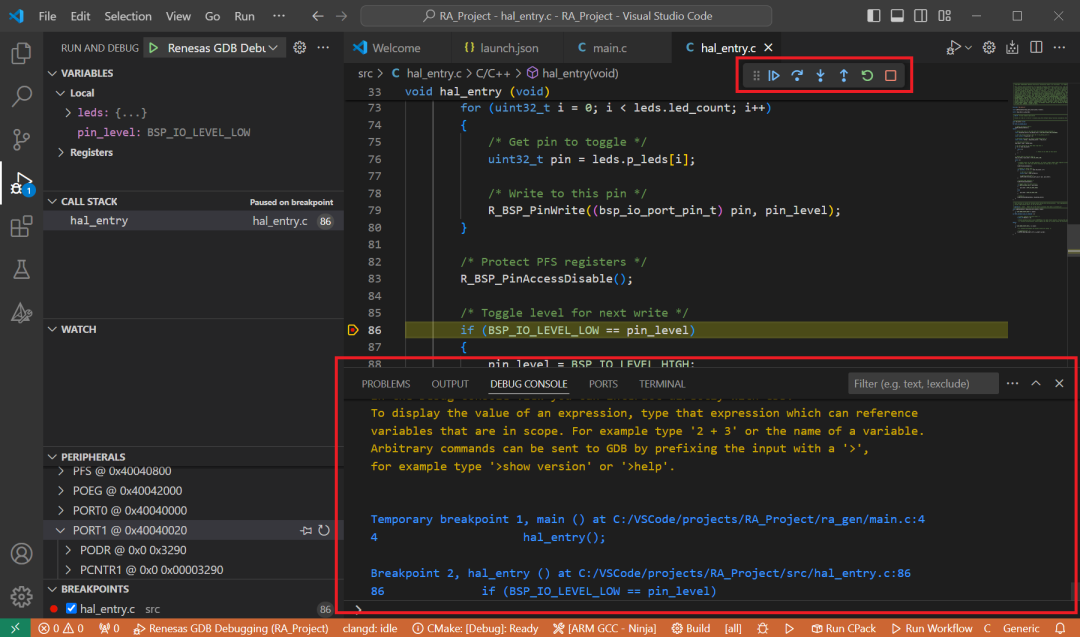
在調試期間,本地變量,設備寄存器,調用堆棧,監視變量,外設狀態的詳細信息將顯示在Run and Debug選項卡中VS Code主側邊欄。

通過上述步驟,用戶完整體驗了在VS Code中使用瑞薩RA系列MCU的全過程。接下來的內容將介紹如何在VS Code中操作瑞薩RX和RL78系列MCU,敬請繼續關注!
-
mcu
+關注
關注
146文章
17824瀏覽量
360180 -
操作系統
+關注
關注
37文章
7077瀏覽量
124932 -
瑞薩
+關注
關注
36文章
22366瀏覽量
87717 -
vscode
+關注
關注
1文章
167瀏覽量
8360
原文標題:VS Code中玩轉瑞薩MCU(1)——RA MCU
文章出處:【微信號:瑞薩MCU小百科,微信公眾號:瑞薩MCU小百科】歡迎添加關注!文章轉載請注明出處。
發布評論請先 登錄
如何在VS Code中使用瑞薩RX系列MCU
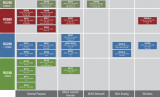
《電子發燒友電子設計周報》聚焦硬科技領域核心價值 第8期:2025.04.14--2025.04.18
瑞薩MCU的相關資料分享
線下培訓 | 瑞薩電子RA MCU應用開發培訓課程報名開啟![野火電子]
新聞 | 瑞薩電子MCU和MPU產品線將支持Microsoft Visual Studio Code






 如何在VS Code中使用瑞薩RA系列MCU
如何在VS Code中使用瑞薩RA系列MCU
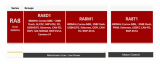

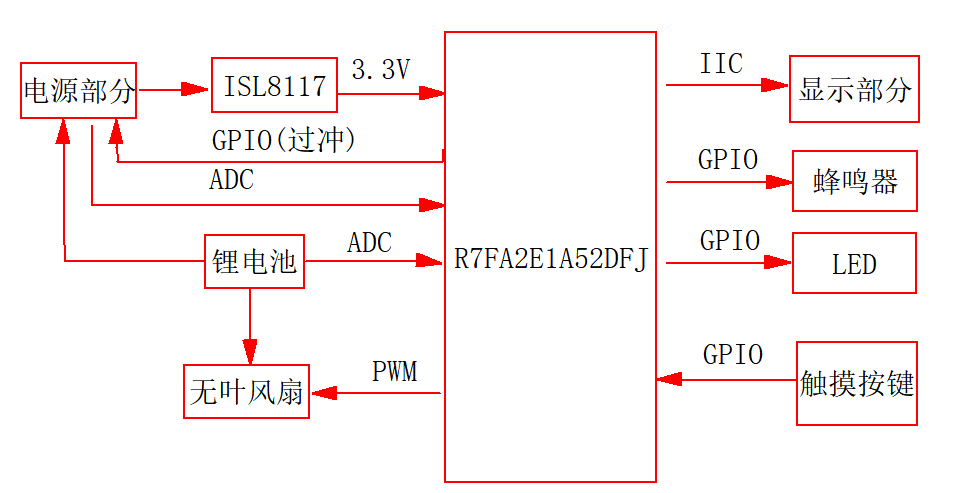
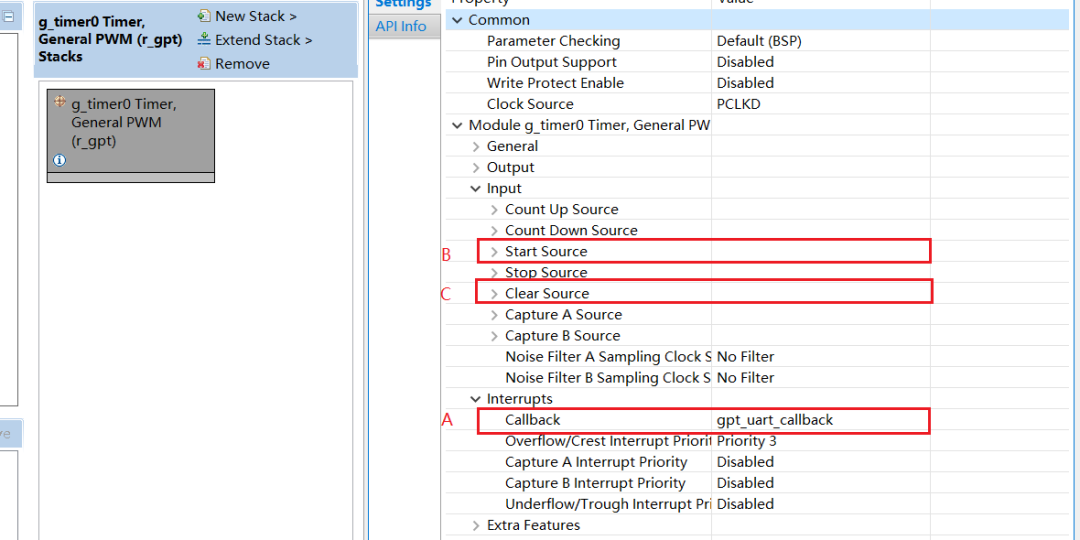












評論